华为投屏到电脑
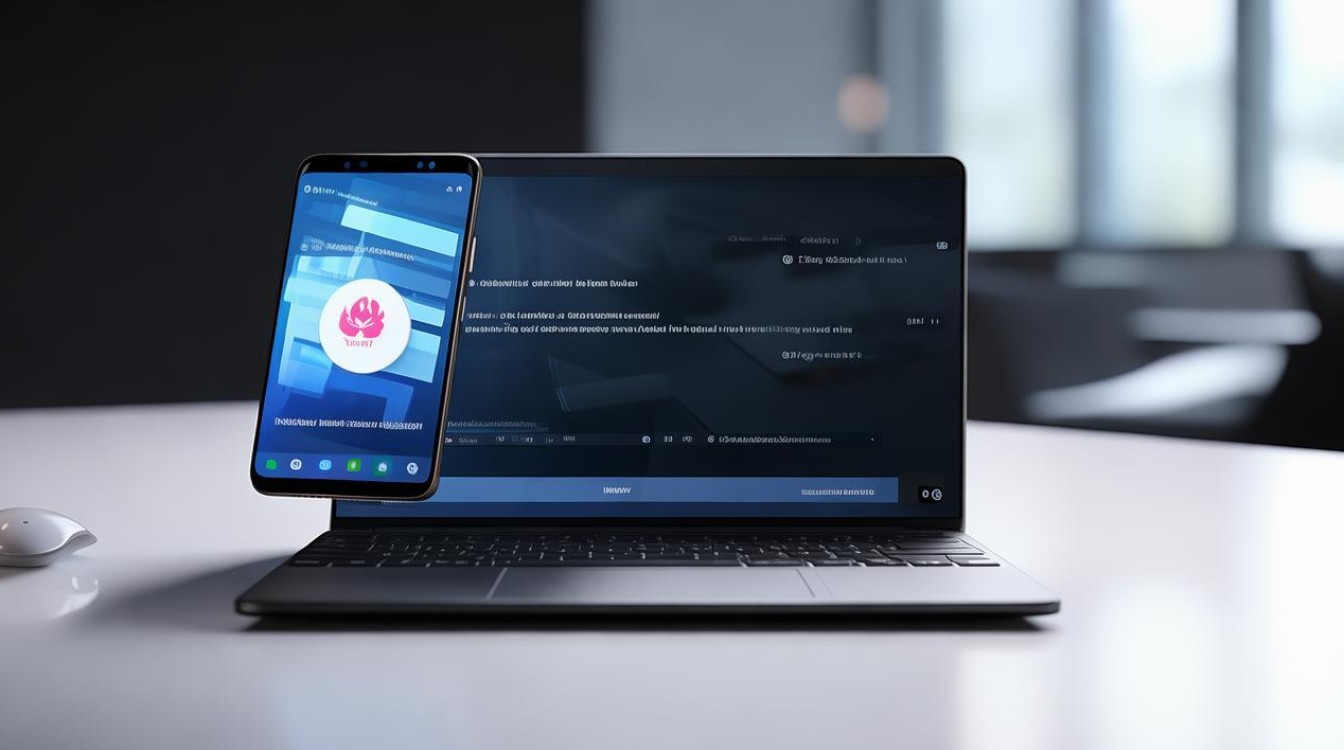
准备工作
- 设备要求:确保华为手机和电脑处于同一无线网络环境下,且网络连接稳定。
- 系统版本:华为手机需为EMUI 9.0及以上版本;电脑端若使用Windows系统,需为Windows 10及以上版本。
投屏方法
| 投屏方式 | 操作步骤 | 适用场景 |
|---|---|---|
| 华为手机自带投屏功能 | 开启手机WLAN和蓝牙,从屏幕顶部状态栏下滑出通知面板,点击无线网图标,开启WLAN。 在电脑端,同时按下“Win+I”键打开设置窗口,依次点击系统 > 投影到此电脑,根据需求修改投影权限设置,并记住当前电脑名称。 在手机上,依次点击设置 > 设备连接(不同机型可能略有差异)> 手机投屏或无线投屏,开启无线投屏,搜索设备,发现计算机名称后选择连接。 |
适用于将华为手机投屏到Windows 10及以上版本的电脑,且手机和电脑处于同一局域网内。 |
| AirDroid Cast投屏软件 | 在华为手机和电脑上分别下载AirDroid Cast应用,或在Linux电脑的浏览器中打开网页版(webcast.airdroid.com)。 打开手机和电脑上的AirDroid Cast,获得投屏码;华为手机打开投屏软件,输入投屏码,然后在电脑上按下确定键来接收华为手机的投屏,建立连接,若需要同步手机音频,点击“共享设备音频”。 |
适用于需要将华为手机投屏到Windows多版本电脑(包括Win10以下)、苹果电脑或Linux系统的用户,可突破局域网限制实现远程投屏。 |
投屏后的操作
- 电脑模式:手机完成投屏后,点击屏幕顶部的投屏中胶囊,然后点击实况窗空白区域,在弹框中点击电脑模式,使用大屏办公,例如大屏模拟电脑桌面进行文档编辑,手机显示聊天界面,投屏过程中的通知、来电、聊天消息会以红点提示显示在通知栏,不会被实时投射到大屏,如果没有接入物理键盘鼠标,可以使用手机触控板来模拟鼠标操作或键盘输入。
- 文件管理:连接手机和电脑后,可直接在电脑上访问手机文件夹,分类清晰管理方便,在电脑上进入此电脑会发现手机盘符,进入手机盘符,手机文件夹会自动分类显示,可以在电脑上编辑手机文件,并直接保存在手机上。
- 数据同步:连接手机和电脑后,手机电脑共用一个“剪贴板”,手机复制文字,电脑上直接粘贴,手机端最近打开过的文档会自动同步到电脑,可在任务栏中点击相关图标,选择最近剪贴板查看最近复制的文本信息,或在消息中心选择最近文档查看、下载。
相关问题与解答
- 问题:华为手机投屏到电脑时,为什么电脑端搜索不到手机?
- 解答:可能是手机和电脑没有连接到同一无线网络,或者电脑端的投影到此电脑功能未开启及权限设置不正确,请确保手机和电脑连接同一网络,并在电脑端打开设置,进入系统,选择“投影到此电脑”,把相关权限开启。
- 问题:使用AirDroid Cast投屏时,如何实现远程投屏?
- 解答:需要登录高级会员账号,这样即使两台设备不在同一空间或距离超出了局域网范围,也能通过不同网络进行连接实现远程投屏
版权声明:本文由环云手机汇 - 聚焦全球新机与行业动态!发布,如需转载请注明出处。


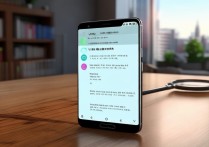
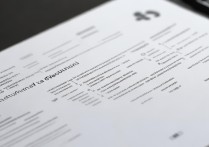







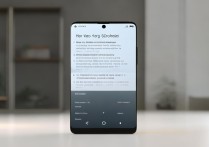
 冀ICP备2021017634号-5
冀ICP备2021017634号-5
 冀公网安备13062802000102号
冀公网安备13062802000102号